Бизнес план в microsoft powerpoint
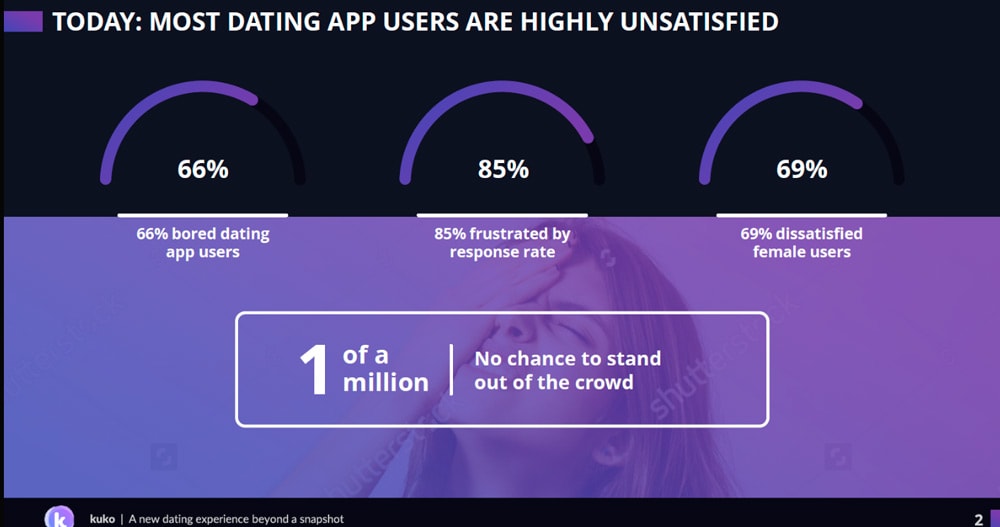
Встречали ужасные PowerPoint презентации с разноцветными слайдами и безвкусными картинками? Тогда вы точно должны прочитать эту статью!
ВАЖНО: здесь я пишу только про бизнес презентации для чтения — не для публичных выступлений. Это важно понять, так как техники разные в этих двух форматах. Под форматом «бизнес презентаций для чтения» я подразумеваю такие документы как коммерческие предложения, спонсорские пакеты, инвестиционные презентации проектов, презентации продуктов, которые в большинстве случаев отправляются исключительно по электронной почте.
В этой статье я расскажу о наиболее распространенных ошибках в дизайне и поделюсь своими 10 приемами по созданию поистине крутых презентаций. Почти все примеры, которые я привожу ниже, — это выдержки из реальных кейсов, которые мы реализовали.
Здесь важно отметить, что 10 приемов актуальны на 2017 год (и ближайшие месяцы 2018).
Начнем с самого важного при создании презентации:
1 Не используйте шаблоны PowerPoint в вашей презентации
Хочу вас разочаровать, но в PowerPoint не заложены дизайнерские шаблоны. Зачастую эти шаблоны уже не в моде и сразу будут восприняты вашей аудитории как «некачественный товар».
Я предлагаю 2 решения:
1. Вообще не используйте шаблоны. Объедините ваши слайды единым цветовым решением и сделайте формат и расположение заголовков одинаковым на всех слайдах, кроме первого и последнего.
2.Создавайте собственные шаблоны, если вы планируете использовать и редактировать данную презентацию в будущем. Для этого нам нужно перейти во вкладку Вид -> Образец слайдов. Это тайная комната, про которую знает далеко не каждый, как показывает практика.
В этом разделе мы можем создать свой шаблон!
Обычно я удаляю все стандартные шаблонные слайды в левой вкладке и создаю свои с нуля. Все что вам потребуется здесь — это добавить наполнители и оформить их.
Далее выходим из этого режима (сверху справа есть красный крестик) и пробуем применить шаблонные слайды — Правая Кнопка мыши -> макеты слайдов.
Теперь у вас есть собственный шаблон.
2 Используйте 3-5 базовых цветов при создании презентаций
Пожалуйста, не используйте больше 5 различных цветов при создании своей презентации. Более того, используйте только 3 базовых цвета, так как 2 остальных — это как правило оттенки основных цветов.
Как подобрать цветовую палитру.
- Один из трех оттенков должен быть выделен для фона. Определитесь сразу — это будет презентация со светлым или темным фоном. Если вы продвинутый дизайнер, то можете попробовать чередовать, но в этой статье я пропускаю эти эксперименты.
- Далее выбираем цвет для текста. Он должен быть максимально контрастным по отношению к цвету фона. Идеальный и часто встречающийся вариант: фон белый — текст черный. Но этот вариант уступает по части креатива.
Поэтому давайте рассмотрим несколько примеров. Может, я смогу подкинуть вам идеи:
Серый фон, голубой основной текст и темно-серый акцент.
Белый фон, черный текст, синий акцентный. 3 Цвета. Чередуется с темным фоном и белым текстом.
Темный фон, белый текст, салатовый акцентный. Здесь также используются оттенки салатового и чередуется темный и светлый фон.
Если вы все же не смогли определиться с цветовой палитрой или у вас нет брендбука компании/проекта, то предлагаю вам следующий ресурс color.adobe.com
Тут вы сможете подобрать цветовую палитру на основе изображения, а также во вкладке «Explore» (Смотреть) увидеть решения других пользователей и даже узнать количество просмотров и лайков.
3 Откажитесь от 3D иконок из поисковиков — обратитесь к линейным и плоским иконкам
К сожалению, я все еще часто встречаю слайды, в которых используются объемные некачественные иконки. Сейчас это устаревшая тема и выглядит очень некрасиво. А некоторые вообще не используют иконки, что тоже плохо, потому что в презентации важна визуализация, а не просто сплошной текст.
Цель иконок: заменить лишний текст и ускорить запоминаемость и усвояемость информации.
Мой совет вам: при создании презентации используйте иконки из этого ресурса — flaticon.com
Иконки из flaticon сделают вашу презентацию более современной и лаконичной.
Там есть раздел «Packs«, где можно найти иконки единого стиля по конкретной тематике от одного дизайнера. Советую таким образом комплексно подбирать иконки, чтобы все были в едином стиле.
Подсознательно мы чувствуем каждую деталь в презентации вплоть до толщины линии у иконок, и если эта толщина разная между иконками, то презентация сразу же перестает гармонировать, и подсознательно мы уже не воспринимаем ее как качественную.
Также при работе с иконками хочу отметить такую тенденцию у людей как «синдром слепоты». Это когда в презентации все делается больших размеров — «чтобы увидели все». Если вы делаете огромным все подряд, то это значительно понизит качество вашей презентаций, а ведь иконки смотрятся хорошо только при небольших размерах.
Давайте рассмотрим пример:
4 Каждый слайд — это картина, и ей нужна рамка. Или не нужна?
При создании презентации соблюдайте рамку от границ слайда. Причем в моде сейчас крупные рамки.
Важно: расстояние от границ до содержания слайда должно быть одинаковым со всех сторон.
Пример:
Что может произойти? Может получится так, что содержание, которое вы планировали разместить, не уместиться на одном слайде, и это хорошо! Не нужно пытаться втиснуть все на одной странице. Лучше разделите на два слайда с одним заголовком.
Один слайд — один посыл.
Зачем все делать больших размеров — слайду нужен воздух.
5 Откажитесь от вредных привычек. Завяжите со шрифтами с засечками
Если вы не заядлый дизайнер и не экспериментируете со шрифтами, то я советую не использовать шрифты с засечками.
Предлагаю вам следующий список шрифтов:
Системные шрифты:
Arial
Arial narrow
Arial Black (только для заголовков)
Calibri
Сторонние шрифты:
Bebas (только для заголовков)
Raleway
Roboto
Helvetica
Circe
Open Sans
Gotham Pro
Как сочетать шрифты при создании презентации?
Если вы никогда ранее не затрагивали тему сочетания шрифтов, то советую при создании презентации использовать только одну группу шрифтов и менять только его тип. Например, заголовок сделать Arial Black, а для обычного текста Arial, или еще вариант из сторонних шрифтов — заголовок Raleway Bold, а основной текст Raleway Regular.
Если вы все же решили экспериментировать, то можно попробовать следующие сочетания:
Bebas Bold — заголовок
Raleway Regular — обычный текст
Остальным сочетаниям я предпочитаю выбрать один шрифт и менять только его тип. Это правильнее.
А вот пару ссылок, которые я лично использую для скачивания шрифтов:
⁃ Google Fonts
⁃ Font Squirrel
6 Во время создания презентации используйте только качественные изображения
Это вообще больная тема. Особенно у нас в России. Если кто читал книгу Артемия Лебедева «Ководство», то там он ясно отмечает, как в связи с падением культуры дизайна после развала СССР, у нашего населения параллельно исказился вкус к качественному дизайну.
Возможно, вы сейчас читаете и никогда не оцените те работы, которые я здесь прославляю. И это не потому что вы плохой человек, а потому что наша среда не позволила вам развить хороший дизайнерский вкус.
Я могу лишь посоветовать то, что отлично работает у нас в студии на протяжении нескольких лет и ценится на международном уровне.
- Не используйте в качестве фоновых изображений картинки из поисковиков, если в этом нет необходимости
- Скачивайте изображения только со специализированных сайтов, где фотографы публикуют свои работы
- В качестве фона используйте изображения высокого разрешения — для меня это не менее 1000 пикселей по высоте и ширине
- Не используйте стоковые изображения с натянутыми улыбками людей и белым фоном. Это выглядит неестественно.
- В качестве источников вы можете использовать следующие ресурсы: flickr, unsplash, everypixel
7 Не используйте контуры. Либо толстые, либо ничего
Теперь немного углубимся в дизайн.
Вы можете заметить, что при рисовании фигуры в PowerPoint, она может получится синей и с голубым контуром.
Важно: сразу же убирайте эти контуры. Они только подчеркнут, что вы не в тренде и не хотели париться с оформлением презентации.
Напрашивается вопрос: теперь контуры вообще вышли из моды?
Ответ: нет, они просто мутировали в крупные рамки.
Вот какие контуры сейчас еще можно использовать:
А в остальном — да, контуры вышли из моды как когда-то белые парики.
8 Не используйте тени. Либо большие и размытые, либо никакие
Тени, конечно, не вышли из моды, в отличие от контуров. Но они превратились в нечто эксклюзивное и дорогое. Как часы Patek Philippe. Вы либо покупаете оригинал, либо китайскую подделку и все понимают, что это китайская подделка.
Мораль сей истории такова: если вы умеете создавать трендовые тени — отлично! Если нет, то, пожалуйста, отмените их везде во вкладке «Формат«.
В PowerPoint бывают стандартно установлены тени (особенно в ранних версиях). И я могу вам сказать наверняка, что такие тени нужно убирать сразу из шаблона.
Давайте рассмотрим примеры:
Плохие тени из PowerPoint
Хорошая тень из Dribbble
Хорошая тень из PowerPoint
Прикрепляю вам даже настройки, если вы все-таки хотите использовать тени. Но используйте эту силу с умом и не накладывайте такую тень на все фигуры подряд, чтобы они не заполнили весь фон.
9 Как сделать таблицы и диаграммы красивыми? Убрать все лишнее
Здесь на самом деле правила пересекаются, но я заметил, что у некоторых, когда дело доходит до таблиц и диаграмм, они как будто все забывают: о правиле цветов, контурах, тенях, рамках и тому подобное.
Впрочем, я вам уже описал все ошибки. Осталось их только не совершать.
Давайте рассмотрим на практике:
Вот таблица курильщика:
А вот здорового человека:
В чем разница? Одна тяжелая и громоздкая, другая чистая и лаконичная.
Обратите внимание:
- Есть свободное пространство между границей ячейки и содержанием.
- Конечно же нет контуров
- Нет лишних теней
- Некоторые поля вообще не закрашены
10 Слайд — это ваш холст. Будьте креативны. Представьте, что у вас в руке кисть
Если бы презентации создавались в Paint, то слайды выглядели бы намного креативнее. Я говорю это к тому, что часто мы сами загоняем себя в шаблонные рамки PowerPoint, хотя там тоже можно создавать уникальные произведения искусства.
Рассмотрим примеры слайдов, созданных в PowerPoint:
Желаю вам создавать только качественные презентации для ваших проектов!
Читайте следующую статью «Советы по повышению конверсии с ваших бизнес-презентаций»
Резюме и презентация – это те части бизнес-плана, которым потенциальные инвесторы и кредиторы уделяют больше всего внимания, так как они представляют собой краткое содержание конечного документа.
Почему презентация важна для успеха бизнес-плана
Не все предприниматели уделяют должное внимание подготовке презентации к бизнес-плану. Это ошибка. Информация, размещённая на слайдах, – то, чему инвесторы уделяют наибольшее внимание в момент ознакомления с бизнес идеей, поэтому их разработку нельзя пускать на самотёк.
Важно представлять, для каких целей создают презентацию. Нужно помнить, что она разрабатывается для того, чтобы убедить слушателей – проект бизнес-плана, для которого делалась презентация, будет прибыльным, и в него стоит вкладывать средства.
Структура презентации бизнес-проекта: основные разделы
Составление презентации к бизнес-плану начинается с определения её структуры, последовательности слайдов. Далее будут представлены разделы, обязательные к рассмотрению, в их логичном порядке.
Услуга компании (или её продукция)
Для начала необходимо рассказать, какой продукт (услуга) будет изготавливаться. На слайдах размещаются его фотографии. Заостряется внимание на том, в чём заключаются его сильные стороны. Не лишним также упомянуть технологию изготовления, её уникальность. Если это товар, а не услуга, подробнее останавливаются на материалах: где они будут закупаться, в каком количестве, какие поставщики предлагают наиболее выгодные цены.
Если товар или услуга является инновацией, нужно заострить на этом внимание и объяснить, в чём её суть.
Основная информация, которая указывается на слайдах, берётся из раздела бизнес-плана «Описание продукции (услуги)».
Потенциальные клиенты и конкуренты на рынке
В этом разделе на слайдах очерчивается целевой сегмент на рынке и портрет потенциального покупателя. Все данные, необходимые для этого, есть в маркетинговом плане проекта, который является один из основных разделов бизнес-плана. На их основании указывается краткая информация о:
цене, за которую продукт собираются продавать;
ассортименте;
стратегии развития;
основных конкурентах;
долях рынка у субъектов;
преимуществах рассматриваемого проекта перед конкурентами.
Лучше всего представить это в виде диаграмм на слайдах. Визуально числовая информация воспринимается легче всего.
Ознакомление с командой, реализующей стратегию бизнес-плана
Слайды, относящиеся к данной части, убеждают слушателя доклада в том, что подобранная команда способна создать бизнес не только на бумаге, но и на практике.
Представляется руководящий состав, который будет управлять его реализацией, а также исполнители. Упоминаются результаты, достигнутые во время работы над прошлыми проектами. Лучше всего сделать это в виде списков:
что за проект;
какой результат был достигнут;
за какие сроки.
Необходимые объемы финансовых вливаний и последовательность их использования
Это один из наиболее важных разделов как в бизнес-плане, так и в презентации к нему. На слайдах указывается, какое количество средств проекту требуется, а также обосновывается, почему они нужны. После этого необходимо объяснить, как эти вложения будут использоваться, в каком порядке, а также когда вкладчик получит их обратно. Информация для создания таких слайдов берётся из финансового плана. Оттуда же берутся показатели, имеющие наибольшую весомость. Инвесторам обосновывается выгода от денежных вложений в проект и доказывается его эффективность. Кредиторам гарантируется возврат заёмных средств.
Условия для инвесторов и предполагаемый срок возврата инвестиций
Для инвестора наибольшее значение имеют два аспекта:
доходность бизнеса – «как много денег он сможет получить, если вложит их в проект?»,
его рискованность – «какова вероятность, что он потеряет свои вложения?».
Чтобы у потенциального инвестора были ответы на эти два вопроса, необходимо на слайдах представить соответствующие финансовые показатели, такие как:
чистая приведенная стоимость,
- Купить бизнес-план
индекс рентабельности инвестиций,
внутренняя норма рентабельности.
Необязательно указывать все расчёты показателей непосредственно на слайдах, так как они есть в заранее подготовленных документах. Однако нужно обосновать полученные цифры. Это покажет то, насколько серьёзно компания относится к бизнес-планированию.
Гарантия безопасности вложений для инвестора
Представление инвесторам любого из проектов должно давать им ответ не только касательно будущих доходов, но и объяснять, какую защиту получат их вложения. Данные для таких слайдов берутся из раздела бизнес-плана, посвящённого оценке рисков. Наиболее популярный способ защиты от них – это страхование.
На слайдах приводится анализ ситуации на страховом рынке и список компаний, которые подходят для страхования рассматриваемого проекта.
В данном случае важно отдавать себе отчёт в том, что если инвестор не получит полного представления о бизнесе и у него будут сомнения, вероятность получить финансирование существенно снижается.
Оформление презентации бизнес-плана
Наиболее популярной программой, к которой прибегает большинство пользователей, является Power Point. Она входит в пакет Microsoft Office, проста и удобна в использовании. Формат файлов PowerPoint поддерживается программным обеспечением, которое обычно устанавливается в офисах.
В ней есть большое количество шаблонов, в которых заранее удачно подобран фон, размер и тема шрифта и другие визуальные составляющие презентации. Пользователю остаётся только выбрать необходимую информацию, графики и фотографии.
Шаблонов в программе действительно большое количество, но для рабочей презентации стоит выбирать те, у которых дизайн наиболее нейтральный. В таком случае слайды, созданные в этой программе, представят собой удачное сочетание графической и текстовой информации.
Оценка географии потенциальных инвесторов
При создании доклада нужно учитывать, с какими инвесторами предстоит работать. Если это зарубежные инвесторы, текст, размещённый на слайдах, стоит печатать на английском языке, а докладчика выбрать из числа тех, кто хорошо им владеет.
Также необходимо учесть особенности менталитета иностранных инвесторов. Китайцы и американцы к решению деловых вопросов подходят по-разному. По этой причине нужно подготовить не только язык презентации, но и манеру её преподнесения.
Примеры и шаблоны для презентаций бизнес-плана
В интернете есть большое количество готовых файлов, которые можно использовать в качестве образцов. Вот некоторые из них:
Скачать презентацию можно бесплатно независимо оттого, на какую тему ваш бизнес-план. Она может послужить примером для вашей собственной работы. Обратите внимание на оформление и то, как расположена на них информация и визуальная составляющая.
Пример бизнес-плана салона красоты.
Организация презентации бизнес-плана: типичные ошибки и эффективные решения
Есть ряд ошибок, которые допускают многие предприниматели. Вот некоторые их них:
Не стоит жертвовать информативной составляющей в пользу визуальной. Никто не оценит то, насколько эффектно выглядят слайды, если информацию на них невозможно будет прочитать. В особенности это касается дизайна.
Тратить слишком много или мало времени на проведение доклада. В этой ситуации самое лучшее решение – найти золотую середину, добиться того, чтобы каждый слайд был важен и интересен слушателю. Представлять бизнес идею кратко, но максимально информативно, чтобы у слушателей не осталось вопросов.
Разработать презентацию, но не подготовить выступление. Это серьёзная ошибка. Его нужно сделать таким, чтобы заинтересовать инвестора. По этой причине представление бизнес-плана компании можно доверять только тому человеку, который зарекомендовал себя хорошим оратором и сможет провести её наилучшим образом.
Недостаточно просто поместить текст на слайдах, нужно правильно его подать. Избегайте сплошного текста или одних списков. Вставляйте самые основные фразы и числа, которые заинтересуют инвестора.
Не размещать на слайдах графики и схемы. В первую очередь это должна быть наглядная демонстрация, поэтому в докладе должна быть визуальная составляющая. Не вставляйте ненужные картинки и фотографии, лишь быть заполнить пустующее пространство на слайдах.
Человек, выслушавший доклад, должен быть в состоянии составить мнение о проекте. В интересах предпринимателя, чтобы это мнение было положительным, поэтому проводить презентацию бизнес-плана компании должен хорошо подготовленный работник, умеющий убеждать.
